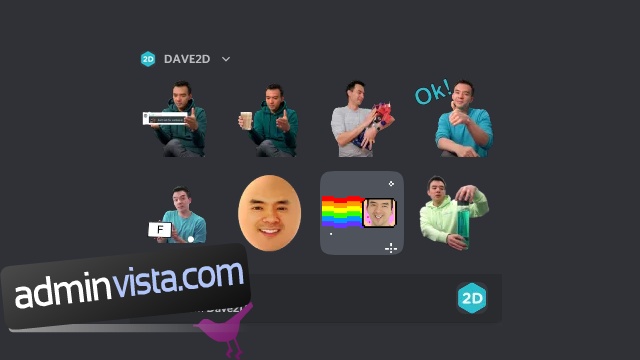I juni 2021 gjorde Discord det möjligt att skicka och ta emot klistermärken på Discord-servrar. Tillgänglig för Discord-servrar med minst två serverförstärkningar, är klistermärken ännu ett kommunikationsmedium när du inte kan hitta rätt emojis eller GIF:er att dela med vänner. I den här artikeln har vi förklarat allt du behöver veta om hur du skapar och använder Discord-klistermärken.
Innehållsförteckning
Skapa och använd klistermärken på Discord (2022)
Vad är ett Discord-klistermärke?

Discord lade nyligen till stöd för klistermärken till sin meddelandeplattform. Discord-klistermärken (inte att förväxla med Discord-emojis) finns som statiska och animerade. Servrar kräver minst två serverförstärkningar för att lägga till eller använda klistermärken. Nivå 1-servrar har totalt 15 klistermärkesplatser, medan Nivå 2- och Nivå 3-servrar har 30 respektive 60 klistermärkesplatser.
För att lägga till eller ta bort anpassade klistermärken på en Discord-server behöver du behörigheten ”Hantera emojis och klistermärken”. Det är värt att notera att servermedlemmar kan använda klistermärken på förstärkta servrar även om de inte har ett Discord Nitro-abonnemang.
Saker att komma ihåg när du skapar ett Discord-klistermärke
- Animerade filtyper: APNG och Lottie (partners och verifierade servrar)
- Statisk filtyp: PNG
- Max filstorlek: 512KB
- Mått: 320px x 320px
- Bakgrund: Transparent (valfritt)
- Matchande Unicode-emoji för klistermärkesförslag
- Beskrivningstext för att förbättra tillgängligheten för skärmläsare
Hur man skapar ditt eget Discord-klistermärke
Som nämnts i avsnittet ovan behöver du en PNG-fil med 320 x 320 upplösning för att använda den som ett Discord-klistermärke. Om din bild är större än så kan du använda valfritt fotoredigeringsprogram för att ändra storlek på den. Till exempel använder jag Faststone Image Viewer för att ändra storlek på bilden för den här demonstrationen.
1. För att se till att bilden har samma dimensioner bör du först beskära bilden i förhållandet 1:1. På så sätt kan du enkelt ändra storlek på bilden till 320 x 320 upplösning utan att missa de delar du vill ha i bilden.
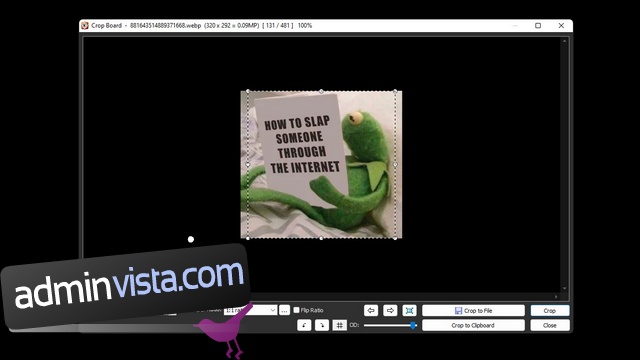
2. Nu när bilden har ett förhållande på 1:1 bör du ändra storlek på bilden till 320 x 320 pixlars upplösning.
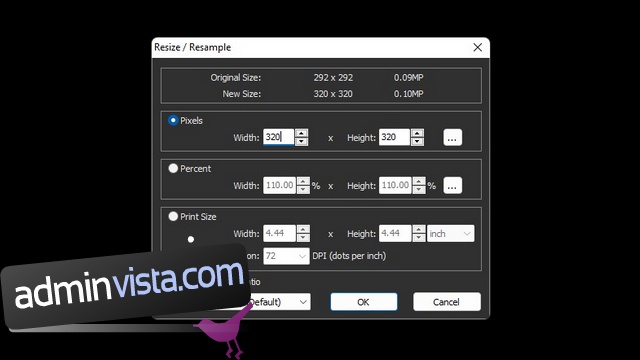
3. Spara slutligen bilden som en PNG-fil. Nu är ditt klistermärke redo att laddas upp till Discord.
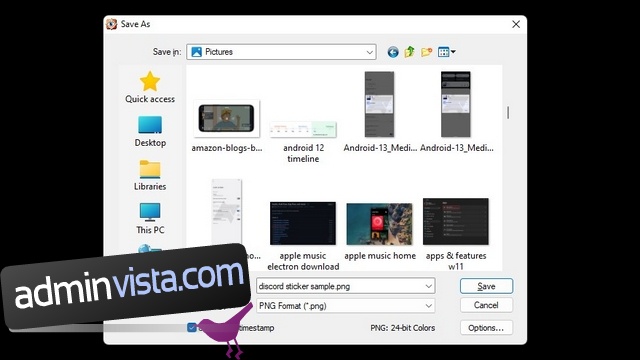
Online Discord Sticker Maker-webbplats – Kapwing
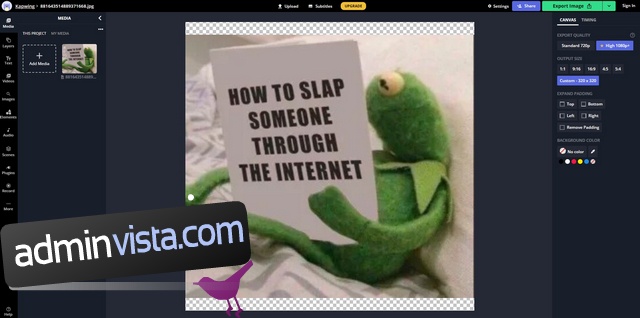
Om du letar efter en onlineredigerare för att enkelt göra ditt Discord-klistermärke, är Kapwing din bästa insats. Ungefär som företagets Discord emoji-tillverkare har Kapwing skapat en mall som du kan använda för att ändra storlek på din bild och lägga till text eller ändra bakgrundsfärgerna om du vill. Mallen är redan inställd på 320 x 320 upplösning, och du behöver bara ladda upp din bild för att komma igång.
Besök Kapwing Discord klistermärkemall
Hur man laddar upp klistermärken till din Discord-server
1. Öppna din Discord-server och klicka på servernamnet i det övre vänstra hörnet för att expandera menyn. Från listan över alternativ som visas nu, klicka på ”Serverinställningar”.
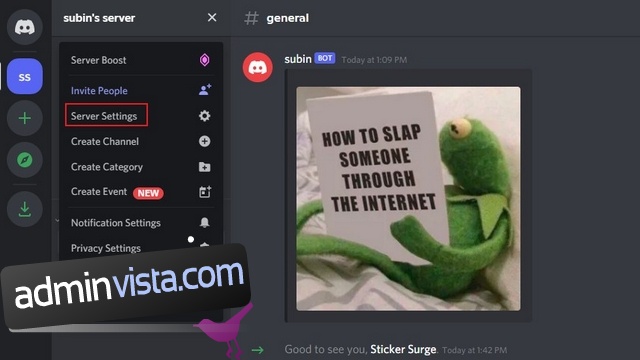
2. Välj ”Klistermärken” i det vänstra sidofältet på sidan med serverinställningar.
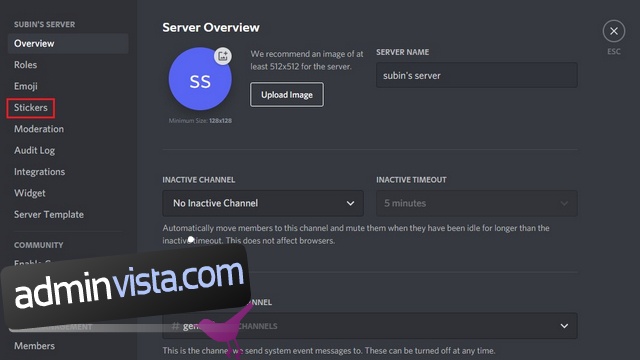
3. Härnäst, om din server har boostats två gånger, kommer du att se en ”Ladda upp klistermärke”-knapp för att välja Discord-klistermärket du skapade tidigare. Om inte, måste du spendera $9,99 för att ge din server 2 boosts och låsa upp nivå 1-förmåner, som inkluderar möjligheten att ladda upp 15 klistermärken.
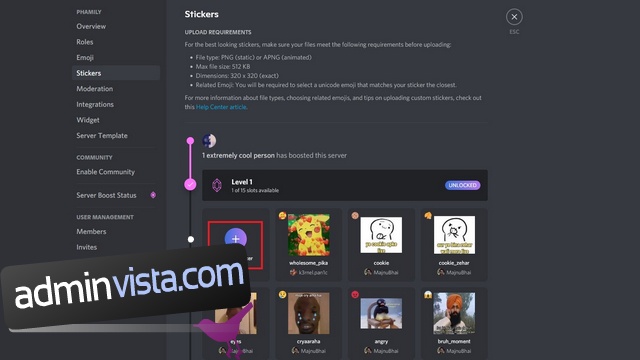
4. Välj Discord-klistermärkets PNG-fil och ange dess namn, tillhörande emoji och beskrivning. Observera att Discord föreslår ditt klistermärke för servermedlemmar när de skriver den tilldelade emojin i chattrutan. Alla servermedlemmar kan börja använda klistermärket strax efter att du klickat på knappen ”Ladda upp”.
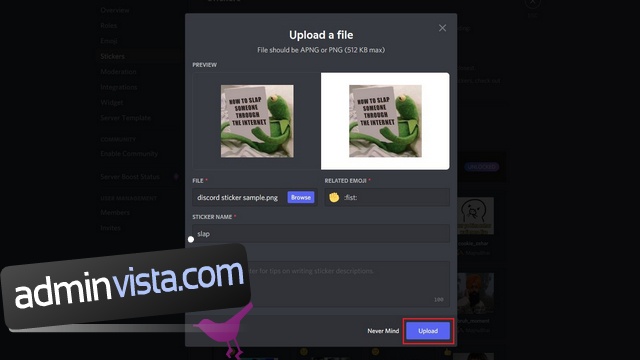
Ta bort anpassade klistermärken från din Discord-server
1. Öppna din Discord-server och klicka på dess namn i det övre vänstra hörnet. Från rullgardinsmenyn klickar du på ”Serverinställningar”.
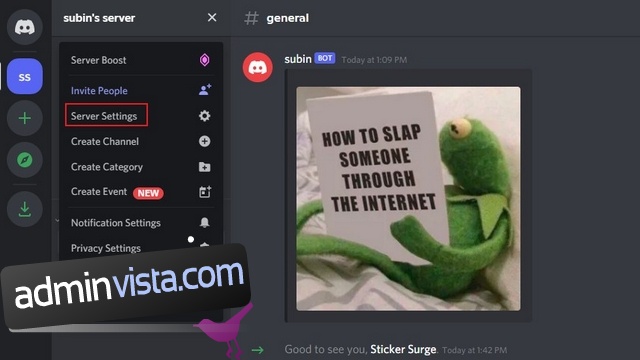
2. Växla till fliken ”Klistermärken” från det vänstra sidofältet för att komma åt sidan med klistermärken.
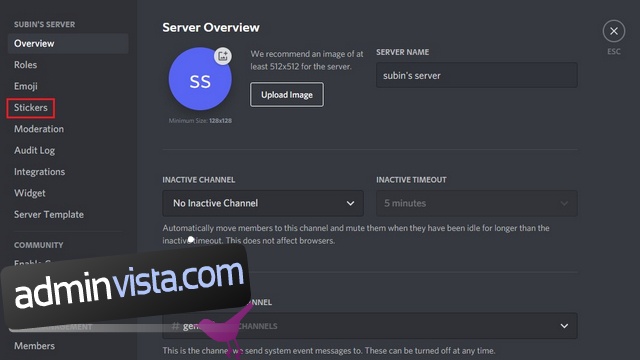
3. Du kommer nu att se alla klistermärken du har laddat upp till servern hittills. Håll muspekaren över de klistermärken du vill ta bort och klicka på den röda ”X”-knappen för att ta bort dekalen från din Discord-server. Servermedlemmar kommer inte längre att kunna använda klistermärket, och du kan använda öppningen för andra klistermärken.
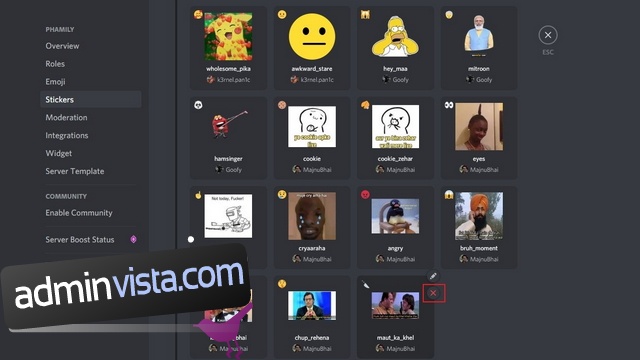
Hur man använder Discord-klistermärken utan Nitro
Om du letar efter sätt att använda anpassade klistermärken på Discord-servrar utan 2 serverförstärkningar, här är dina bästa alternativ:
NQN är en populär Discord-bot för att använda animerade Discord-emojis utan Discord Nitro. Boten har dock också ett alternativ som låter dig skicka klistermärken med förutbestämda nyckelord. Så här ställer du in det:
1. Bjud in NQN-boten till din Discord-server (länk) och skapa ett nytt klistermärke efter att ha laddat upp bilden med kommandot ”!sticker create”. Om du inte vet hur du bjuder in en bot, läs vår guide om hur du lägger till Discord-bots till din server.
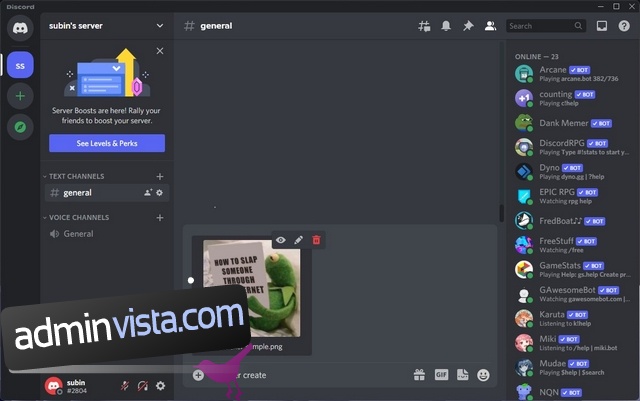
2. När du har laddat upp filen kan du använda :file_name: för att komma åt den. Om du skulle vilja byta namn på dekalen kan du använda kommandot ”!sticker rename old_name new_name”.
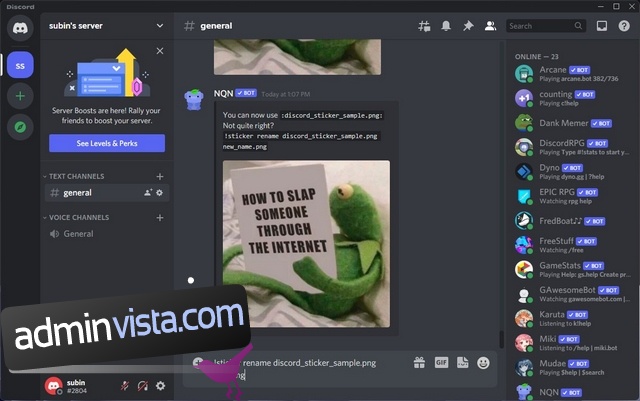
3. Som du kan se nedan kommer NQN-boten att skicka bilden som ett klistermärke när du skriver kommandot. För att hjälpa andra att identifiera att du skickade bilden skickar NQN klistermärket med en bot-tagg bredvid ditt namn.
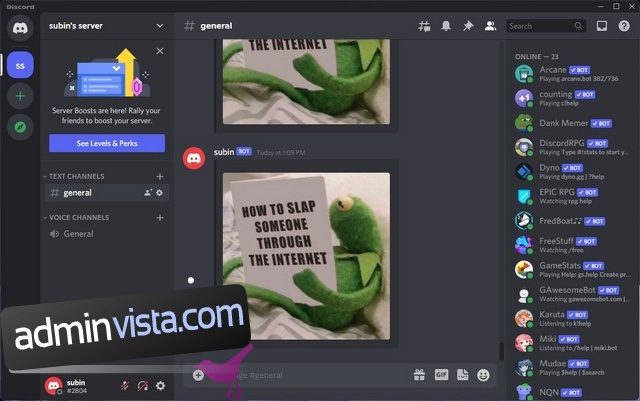
En annan Discord-bot värd att överväga för att skicka klistermärken utan Nitro på Discord är Sticker Surge. Du kan använda Sticker Surge för att dela community-stödda dekalpaket eller skapa klistermärken på egen hand. För att komma igång behöver du bara bjuda in Sticker Surge-boten till din Discord-server (länk) och lägg till populära klistermärkespaket listade på webbplatsen.
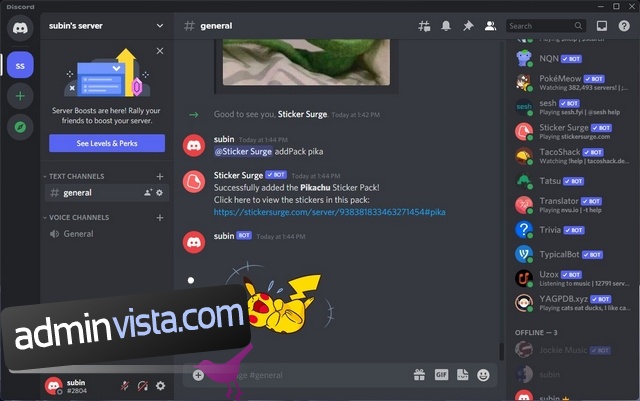
Vanliga frågor
F: Hur många klistermärken kan en Discord-server ha?
En Discord-server kan rymma totalt 60 klistermärken. Servern måste dock vara på nivå 3 (14 förstärkningar) för att låsa upp alla dessa platser. Samtidigt har nivå 1-servrar 15 platser och nivå 2-servrar har 30 platser.
F: Hur använder du klistermärken på Discord utan Nitro?
Även om du inte kan använda klistermärken på servrar som inte är boostade för att låsa upp åtminstone nivå 1-förmåner, kan du använda klistermärken på servrar även utan att ha ett Nitro-abonnemang. Dessutom kan du använda bots som NQN och Sticker Surge för att använda klistermärken på servrar utan Nitro.
F: Hur lägger man till klistermärken på Discord-mobilen?
Alternativet att lägga till eller ta bort klistermärken är inte tillgängligt på Discord mobil för tillfället. Du måste använda Discords skrivbord eller webbapp för att hantera klistermärken.
Prova klistermärken på din Discord-server
Även om de inte är lika allmänt förekommande som Discord-emojis, hittar klistermärken gradvis sin egen plats i chattar. Om du undrade vad Discord-klistermärken handlade om, hoppas vi att den här guiden gav klarhet och hjälpte dig att bekanta dig med funktionen. Om du inte är bekant med Discord-emojis, kolla gärna vår djupgående guide om hur du kan skapa anpassade emojis för din Discord-server.